AGFA AP2700: Español
Español: AGFA AP2700
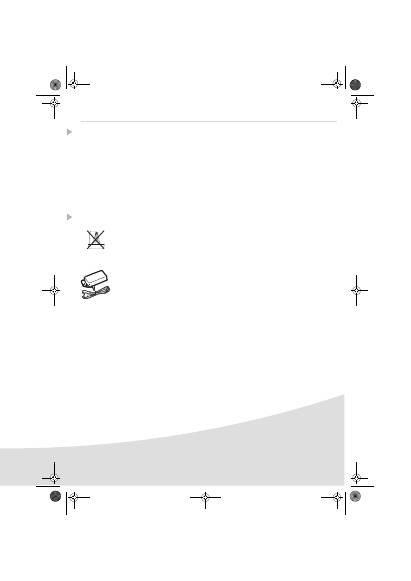
1
Español
Bienvenido
Acaba de adquirir una impresora de fotos y le agradecemos la confianza que nos otorga. Con esta
impresora de alta calidad, disfrute plenamente de sus fotos digitales. Las funciones de optimización de
las imágenes de Crystal Image y ojos rojos garantizan una calidad de impresión y de copia irreprochables
de sus fotos.
También encontrará en el sitio web www.agfaphotoprinter.com:
• los controladores de impresión para ordenadores individuales,
• una lista de respuestas a las preguntas más frecuentes (FAQ).
En el CD-Rom suministrado, encontrará un manual de utilización detallado.
Recomendaciones y consignas de seguridad
No instale su impresora foto ni en una pieza húmeda (baño, lavandería, cocina, etc.) a menos de
1,50 m de un punto de agua ni al exterior. Su impresora debe ser usada a una temperatura
ambiente incluida entre 15 °C y 35 °C para un resultado de impresión óptimo.
No instalar su impresora en un lugar polvoriento, el polvo podría degradar la calidad de la
impresión de sus fotos.
Use exclusivamente el bloque de conexión a la red eléctrica suministrado (PF60N24AS0 of
Shanghai Moons' Automation Control Co., Ltd), conéctelo a la red de acuerdo con las
instrucciones de instalación de este folleto y las indicaciones inscritas en la etiqueta de
identificación pegada en él (tensión, corriente, frecuencia de la red eléctrica). Por precaución, en
caso de peligro, los adaptadores de corriente sirven de dispositivos de interrupción de la
alimentación de 230 V. Éstos deben situarse cerca del aparato y ser fácilmente accesibles.
Nunca abra la tapa superior durante la impresión, puede romper la película y así provocar un
funcionamiento incorrecto de su impresora.
Después del uso de la impresora, espere algunos instantes después de la puesta en tensión de
la impresora antes de abrirla. Para evitar toda herida, en ningún caso toque la cabeza de
impresión.
Utilice únicamente los consumibles de marca AgfaPhoto que de no ser así, se podría dañar el
aparato y perder la garantía.
GI AP2700.book Page 1 Mercredi, 20. septembre 2006 4:15 16
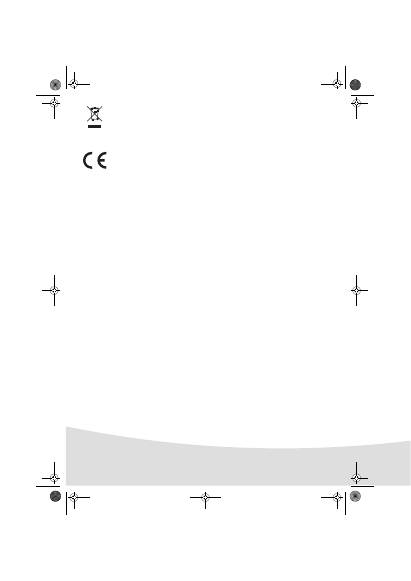
2
El cubo de basura tachado pegado en el producto significa que pertenece a la familia de los
equipos eléctricos y electrónicos.
Es por esto que la reglamentación europea le pide que proceda a su recogida selectiva:
- En los puntos de distribución, en caso de compra de un equipo equivalente
- En los puntos de recogida puestos a su disposición localmente (depósito de desechos, colecta
selectiva, etc.)
La marca CE atesta la conformidad del producto con las exigencias esenciales de la directiva
1999/5/CE del Parlamento y del Consejo Europeo relativa a los equipos terminales de
telecomunicaciones, para la seguridad y la salud de los usuarios, para las perturbaciones
electromagnéticas.
La declaración de conformidad puede consultarse en la Web
www.agfaphotoprinter.com
rúbrica "soporte" o puede solicitarse en la dirección siguiente:
AGFAPHOTO
is used under license of Agfa-Gevaert AG
AP2700 is produced for
Sagem Communication
and distributed or sold by
Sagem Communication
Sagem Communication - Customer relations department
4, rue du Petit Albi - 95800 Cergy Saint-Christophe - FRANCE
GI AP2700.book Page 2 Mercredi, 20. septembre 2006 4:15 16
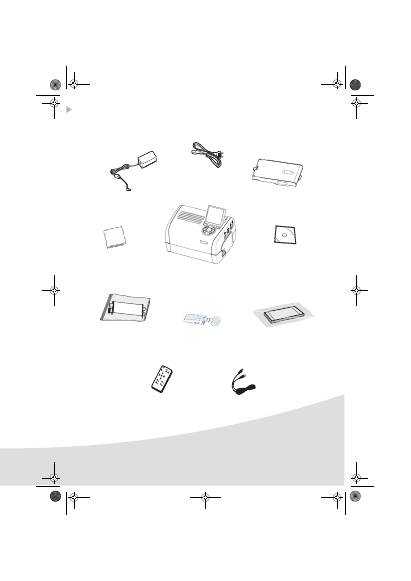
3
Su impresora y sus accesorios
Coloque la caja frente a usted, retire los diferentes elementos de su impresora verificando que se
encuentren los elementos presentados a continuación :
&RUGµQVHFWRU
%ORTXHGHDOLPHQWDFLµQ
,PSUHVRUDIRWR
'HSµVLWRGHSDSHO
&LQWD
VHJ¼QPRGHOR
CD-Rom
*X¯DGHLQVWDODFLµQ
7HOHPDQGR
VHJ¼QPRGHOR
Adaptador WiFi
(según modelo)
Cable vídeo
(según modelo)
Bloque de papel foto
(según modelo)
GI AP2700.book Page 3 Mercredi, 20. septembre 2006 4:15 16
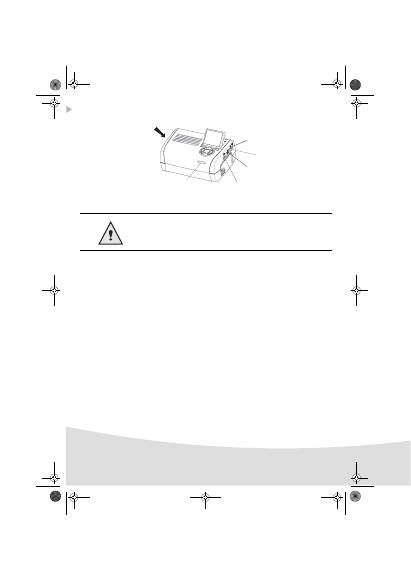
4
Conexiones - Enlaces
Antes de efectuar las conexiones, consulte las consignas de
seguridad que se encuentran al inicio del manual de utilización
presente en el CD-ROM suministrado con su impresora.
,5'$
,QIUDUURMR
86%0DHVWUR
$GDSWDGRUHV
:L)L6HJ¼QRSFLµQ
3LFWEULGJH
%OXHWRRWK6HJ¼QRSFLµQ
6DOLGDY¯GHR
86%HVFODYR
HQODFH3&
$OLPHQWDFLµQ
VHFWRU
5DQXUDVGHLQVHUFLµQ
GHWDUMHWDVGHPHPRULD
GI AP2700.book Page 4 Mercredi, 20. septembre 2006 4:15 16
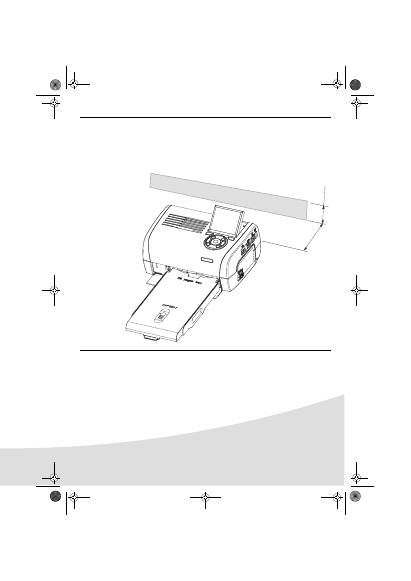
5
Observaciones:
Con el objetivo de garantizar la correcta circulación de la hoja de papel durante la
impresión, es necesario un espacio libre de al menos 10 centímetros en la parte
posterior de la impresora.
No instalar la impresora en un lugar con polvo, el mismo puede degradar la calidad
de la impresión de sus fotos.
FP
5 cm
2EVW£FXOR
GI AP2700.book Page 5 Mercredi, 20. septembre 2006 4:15 16
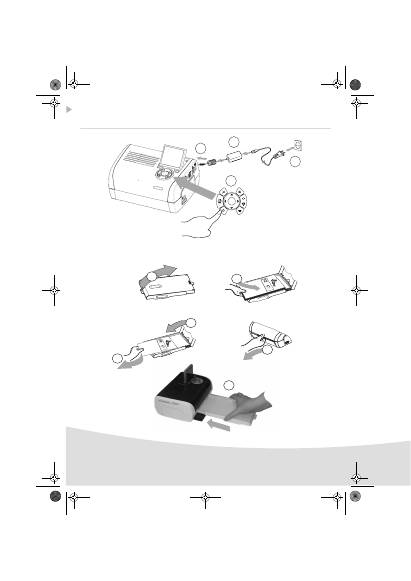
6
Puesta en servicio de la impresora
Puesta bajo tensión
Instalación del papel
2
4
3
1
(3 s)
1
4
3
R
em
ov
e t
his
s
he
et
be
for
e p
utt
in
g
pa
pe
r in
th
e p
ap
er
ca
ss
ett
e.
Ve
ille
z
à r
et
ire
r c
ett
e f
eu
ille
d
e
pro
te
cti
on
av
an
t to
ute
im
pr
es
sio
n.
En
tfe
rn
en
Si
e b
itte
d
as
Sc
hu
tzb
la
tt b
ev
or
Sie
d
ie F
oto
pa
pie
re
in
s
Pa
pie
rfa
ch
ei
nle
ge
n.
Q
uit
ar
es
ta
h
oja
an
te
s de
p
on
er e
l p
ap
el
en
la
b
an
de
ja de
p
ap
el.
Ri
m
uo
ve
re
q
ue
sto
fo
gli
o
pri
m
a d
i in
se
rir
e l
a c
arta
n
ell’
ap
po
si
to
ca
ss
ett
o.
Ve
rw
ijd
er de
ze
sh
ee
t v
oo
rd
at
u h
et
pa
pie
r in
d
e p
ap
ier
ca
ss
ett
e
pla
ats
t.
Re
tir
e e
sta
fo
lh
a d
e p
ro
te
cç
ão
an
te
s d
e
co
lo
ca
r o
pa
pe
l n
a
ca
ss
ete
.
Ta
g b
ort
de
tta
p
ap
pe
r i
nn
an
d
u fyl
ler
på
p
ap
pe
rs
ka
ss
ett
en
.
Vy
jm
te
te
nt
o
lis
t p
ed
v
lo
že
ním
p
ap
íru
d
o z
ás
ob
ní
ku
.
Ké
rjü
k t
áv
olí
ts
a e
l, m
iel
tt b
ete
sz
i a
p
ap
írt
a k
az
ett
áb
a.
Pr
os
z
o
u
su
ni
cie
te
go
ark
us
za
p
rz
ed
w
o
enie
m
p
ap
ier
u d
o k
as
et
y.
252
2
61
9
97
A
5
6
R
em
ov
e t
his
sh
ee
t b
efo
re p
utt
in
g p
ape
r in
th
e p
ap
er c
ass
ette
.
Ve
ille
z à
re
tirer c
ette fe
uil
le d
e
pro
te
cti
on
av
an
t to
ute i
m
pres
sio
n.
En
tfe
rn
en
S
ie
b
itte
d
as
S
ch
utz
bla
tt b
ev
orS
ie di
e F
oto
pa
pie
re
ins
Pap
ierf
ach
ei
nleg
en
.
Q
uita
r es
ta h
oja
an
tes
d
e p
on
er e
l p
ap
el
en
la
b
an
de
ja d
e p
ap
el.
R
im
uovere
q
ue
sto
fo
gli
o p
rim
a d
i in
se
rire l
a ca
rta
n
ell’a
pp
os
ito
ca
ss
etto
.
Ve
rw
ijd
er d
eze
sh
ee
t v
oo
rd
at u
h
et p
ap
ie
r i
n d
e p
ap
ierca
ss
ette
p
la
atst.
R
eti
re
es
ta fo
lha
d
e p
ro
te
cç
ão
a
nte
s
dec
oloc
ar o
pa
pe
l n
a
cass
et
e.
Ta
g b
ort d
ett
a p
ap
per i
nn
an
d
u fy
ller
på
p
ap
pe
rskas
set
te
n.
Vy
jm
te t
en
to
lis
t p
ed
v
lo
že
ním
p
ap
íru
d
o z
ás
ob
ník
u.
K
érj
ük
tá
vo
lítsa
e
l, m
iel
tt be
te
sz
i a
p
ap
írt
a
ka
ze
ttá
ba
.
Pr
os
z
o u
su
ni
cie
te
go
ark
us
za
p
rze
d w
o
en
iem
p
ap
ier
u d
o k
ase
ty
.
25
2 2
61
9
97
A
2
GI AP2700.book Page 6 Mercredi, 20. septembre 2006 4:15 16
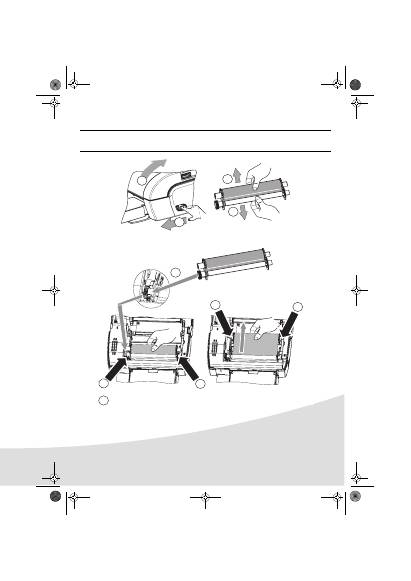
7
instalación de la cinta
Observación :
Use sólo los consumibles del constructor. Estos están diseñados especialmente
para aportarle un resultado de impresión óptimo.
1
2
3
3
4
7
5
5
6
6
Tense la cinta por los ejes (6) y cierre la impresora.
GI AP2700.book Page 7 Mercredi, 20. septembre 2006 4:15 16
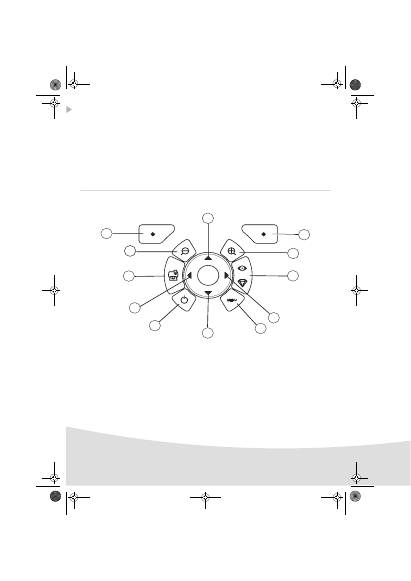
8
Presentación del interfaz usuario
Le permite:
• seleccionar fotos una a una o pasar a modo mosaico (9 fotos en la pantalla),
• lanzar la impresión de una foto directamente,
• activar el retoque automático de la foto para su impresión,
• ajustar los parámetros "Formato", "Preferencias" y "Ajustes imagen" en función de sus
necesidades,
• seleccionar varias fotos y seleccionar un número de ejemplares diferentes para cada foto a
imprimir,
• realizar un zoom en una foto e imprimirla.
Descripción del teclado
Identificación
Tecla
1 / 5 / 7 / 9
Navegador
2
Validar / Entrada / Añadir una copia
3
Zoom +
4
Cristal Imagen / Ojos Rojos
6
Menú
8
Funcionamiento / Parada
10
Imprimir
11
Zoom -
12
Atrás / Anular / Retirar una copia
2
12
3
1
11
10
9
4
5
8
6
7
1
GI AP2700.book Page 8 Mercredi, 20. septembre 2006 4:15 16
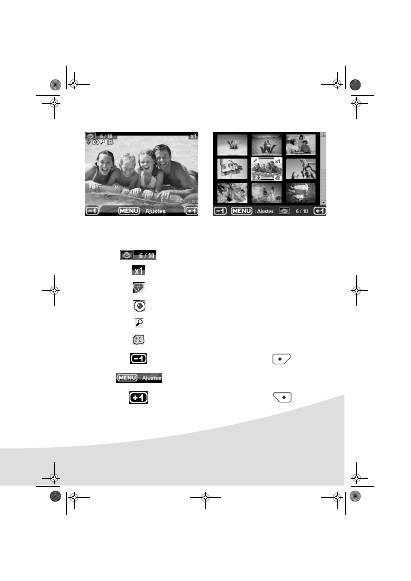
9
P
RESENTACIÓN
DEL
INTERFAZ
GRÁFICO
Una pantalla (1) LCD de 2,4 pulgadas, le permite visualizar sus fotos
El icono ...
indica ...
el número de la foto
el número de copias seleccionadas
función Crystal Image activada
función Ojos Rojos activada
un zoom aplicado a una parte de la imagen
modificaciones aportadas a la imagen
retirar una copia tecla de selección
acceder a los menús tecla MENU
añadir una copia tecla de selección
GI AP2700.book Page 9 Mercredi, 20. septembre 2006 4:15 16
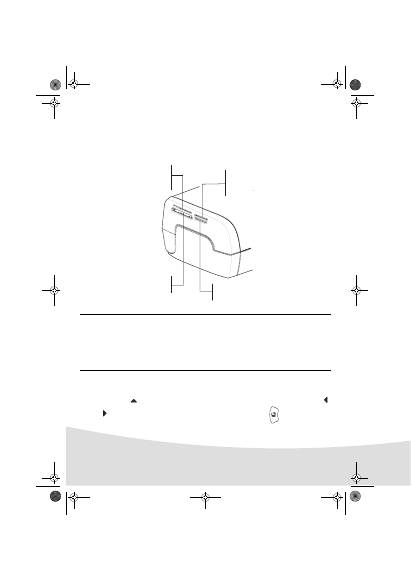
10
I
MPRESIÓN
DE
UNA
FOTO
A
PARTIR
DE
UNA
TARJETA
DE
MEMORIA
Asegúrese que los consumibles (papel y cinta) están instalados.
Asegúrese que su impresora está conectada a la red eléctrica y está encendida.
En función del formato de su tarjeta memoria, introdúzcala en la ranura correspondiente, como se indica
en la siguiente ilustración.
Inserte su tarjeta de memoria, luego de una fase de lectura la última foto de su tarjeta de memoria
se visualiza en la pantalla LCD.
Pulse la tecla
para visualizar la primera foto que figura en su tarjeta, mediante las teclas
o
puede ver sus fotos. Una vez seleccionada la foto, pulse la tecla
y siga las consignas
visualizadas en la pantalla para imprimir su foto.
Observaciones: SmartMedia
CONTACTOS HACIA ABAJO.
Las tarjetas de memoria no entran completamente en la ranura de lectura. NO
FUERCE EN NINGUN CASO. Retire la tarjeta y verifique que la presenta en la
ranura correcta y en el buen sentido de introducción.
Para mayor información, remítase al manual del usuario presente en el CD-Rom
suministrado con su impresora.
5DQXUDSUHYLVWD
SDUDHOIRUPDWR
&RPSDFW)ODVK
5DQXUDSUHYLVWD
SDUDORVIRUPDWRV
6PDUW0HGLD60
7DUMHWD['
5DQXUDSUHYLVWD
SDUDORVIRUPDWRV
0XOWL0HGLD&DUG00&
6WDQGDUG'LJLWDO6'
5DQXUDSUHYLVWD
SDUDHOIRUPDWR
0HPRU\6WLFN06
GI AP2700.book Page 10 Mercredi, 20. septembre 2006 4:15 16
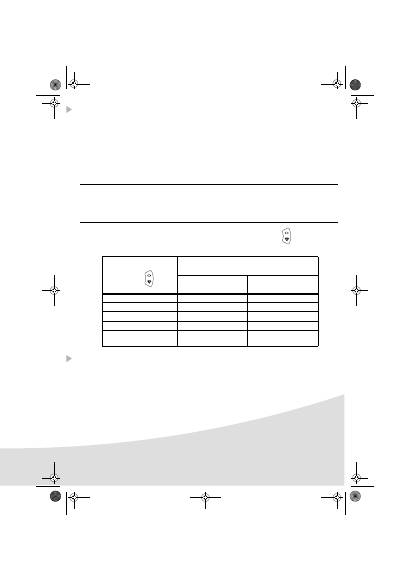
11
Mejorar la calidad de las impresiones
Mediante las funciones "Crystal Image" y corrección "Ojos Rojos".
Crytal Image efectúa automáticamente todos los ajustes y correcciones necesarios relativos a la
nitidez de la imagen, la gestión de los colores y el contraste para obtener la mejor calidad de impresión
posible.
Por otro lado, se corregirán los defectos de exposición (por ejemplo, las fotos subexpuestas se
aclararán o las porciones de la foto que tiene grandes contrastes se equilibrarán). La función de
corrección de los ojos rojos retoca los "ojos rojos" en las fotos tomadas con un flash.
Debe activar estas funciones antes de efectuar la transferencia hacia la impresora.
El siguiente cuadro indica el número de veces que es necesario pulsar la tecla
para activar o
desactivar los componentes de la función "Crystal Image".
Otras funciones
Nuevos efectos (efectos especiales, sepia, ByN, negativo, acoderamiento blanco y negro y color,
solarización, contorno blanco y negro y color, dibujo al carbón).
Organización de las fotos (selección del emplazamiento).
Diaporama.
Visualización TV.
Sudoku.
Personalización fondo de pantalla.
El uso de todas estas funciones se detalla en el manual del usuario
presente en el CD-ROM suministrado con su impresora.
Observaciones:
por defecto, las funciones "Cristal Imagen" y corrección "Ojos Rojos" están
desactivadas.
Durante una impresión a partir de un ordenador individual, no se proponen las
funciones "Cristal Imagen" y corrección "Ojos Rojos".
Número de pulsaciones en
la tecla
Estado función "Crystal Image"
y corrección "Ojos Rojos"
Optimización de imagen
"Crystal Image"
Corrección "Ojos Rojos"
0 (Estado predefinido)
Desactivado
Desactivado
1
Activado
Desactivado
2
Activado
Activado
3
Desactivado
Activado
4 (regreso al estado
predefinido)
Desactivado
Desactivado
GI AP2700.book Page 11 Mercredi, 20. septembre 2006 4:15 16
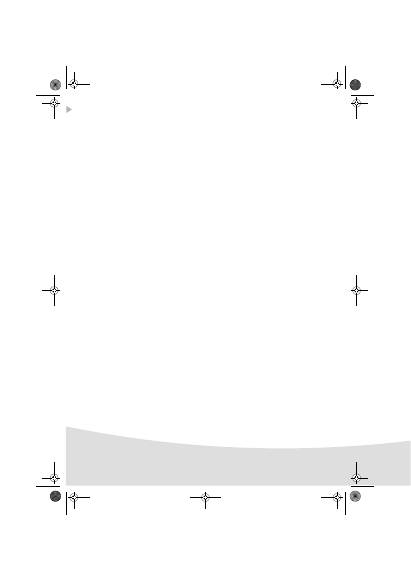
12
Garantía
Para toda ejecución de la garantía, usted debe dirigirse a su punto de venda y presentarle el justificante
de compra que se le entregó. En caso de avería, es él quien le aconsejará.
Si usted ha comprado su material directamente a
Sagem Communication
, se aplicarán las siguientes
disposiciones:
A
El material está garantizado (piezas y mano de obra) por
Sagem Communication
contra cualquier
defecto de fabricación, durante un período de doce (12) meses contados a partir de la fecha de
entrega. Durante este período,
Sagem Communication
se compromete a proceder gratuitamente,
excluyendo la reparación de cualquier otro perjuicio, y a la elección del usuario a:
• la sustitución gratuita del material defectuoso por un material del mismo tipo. Dicha sustitución sólo
se refiere al material mismo (sin los consumibles ni la documentación), facturándose al titular de la
garantía las piezas que falten en el equipo averiado. El material defectuoso sustituido pasa a ser
propiedad de
Sagem Communication
;
• la reparación del equipo;
• en caso de haber optado por la reparación del equipo, si ésta no fuera satisfactoria, el titular de la
garantía tendrá derecho a reclamar la sustitución del equipo o la devolución del precio pagado, con
restitución del equipo averiado a
Sagem Communication
. Los gastos de sustitución o devolución
correrán a cargo de
Sagem Communication
.
Para la sustitución o la reparación del material defectuoso, el cliente deberá devolverlo a la dirección
que le será indicada por el servicio posventa de
Sagem Communication
cuyo número de teléfono
figura en el albarán de entrega. Si el cliente no ha suscrito el contrato de mantenimiento específico, la
reparación o la sustitución nunca se realizará en los locales del cliente.
El material queda sujeto a la garantía legal contra las consecuencias de los defectos o vicios
ocultos de la cosa vendida de acuerdo con los artículos 1484 y siguientes del Código Civil.
B
Quedan excluidos de la garantía:
• las averías o disfunciones que sean consecuencia de la falta de cumplimiento de las normas de
instalación y de utilización, de una causa externa al material (rayo, incendio, golpe, aguas,...), de
modificaciones del material efectuadas sin el consentimiento escrito de
Sagem Communication
, de
un fallo en el mantenimiento habitual, tal y como aparece descrito en la documentación entregada
junto con el material, en la vigilancia o en los cuidados del material, de malas condiciones del
entorno del material (en particular aquéllas ligadas a condiciones de temperatura e higrometría,
tanto para el material, como para los consumibles), o incluso de una reparación o un
mantenimiento realizado por personal no autorizado por
Sagem Communication
;
• el desgaste normal del material así como el desgaste de sus accesorios;
• los deterioros por consecuencia de un embalaje insuficiente y/o de un mal acondicionamiento del
material reexpedido a
Sagem Communication
;
• el suministro de nuevas versiones del software;
• las intervenciones sobre un material o las modificaciones o añadidos al software sin el
consentimiento de
Sagem Communication
;
• las disfunciones no imputables al equipamiento o al software instalados en los terminales para
acceder a los servicios ofrecidos por el equipamiento;
GI AP2700.book Page 12 Mercredi, 20. septembre 2006 4:15 16
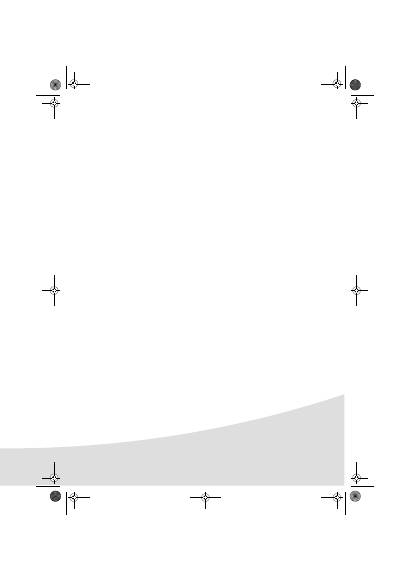
13
• los problemas de comunicación ligados a un entorno desfavorable y en particular.
- los problemas ligados al acceso y/o la conexión a Internet, tales como las interrupciones de las
redes de acceso, fallo de la línea del abonado, o de su destinatario,
- los defectos de transmisión (mala cobertura de emplazamientos geográficos por los emisores
radioeléctricos, interferencias, zonas oscuras, fallos o mala calidad de las líneas telefónicas...),
- los defectos propios de la red local (cableado, servidor de ficheros, terminales) y/o los defectos
de la red de transmisión.
• los trabajos de revisión general (tal y como aparecen indicados en las instrucciones de uso que se
adjuntan al material) así como las disfunciones que sean consecuencia de la inejecución de los
trabajos de revisión general, debiendo precisar que el coste de estos trabajos es en todo caso por
cuenta del cliente.
C
En los casos previstos anteriormente en el párrafo B, así como después de la expiración del período
de garantía, el cliente pedirá a
Sagem Communication
un presupuesto que el cliente deberá aceptar
antes de cualquier reenvío de material al Servicio posventa de
Sagem Communication
. Los gastos de
reparación y los portes (ida y vuelta) serán facturados al cliente.
Estas disposiciones son válidas en defecto de acuerdo particular por escrito suscrito con
el cliente y son aplicables en España. Si alguna de estas disposiciones se revelara
contraria a alguna norma imperativa del ordenamiento jurídico español de la que
pudieran beneficiarse los consumidores en virtud de la legislación española, dicha
disposición no sería aplicable, continuando sin embargo válidas todas las demás
disposiciones.
GI AP2700.book Page 13 Mercredi, 20. septembre 2006 4:15 16
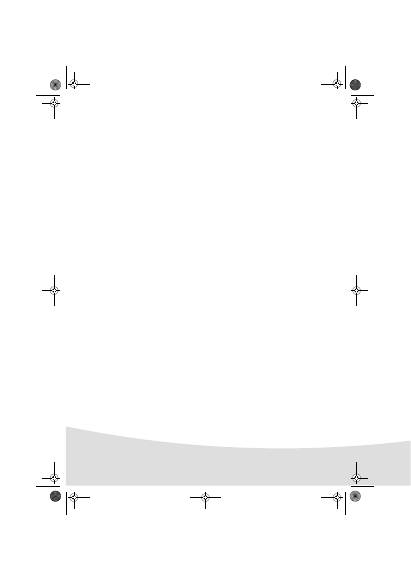
14
GI AP2700.book Page 14 Mercredi, 20. septembre 2006 4:15 16

